怎样防止别人用U盘拷贝我的文件 禁止u盘拷贝文件设置方法图文详细教程
然后依次打开开始菜单,选择程序,再选择附件,最后选择记事本文件,在打开的记事本文件窗口中,输入命令Echo off Reg import c:\yes.reg如图所示:

然后把文件另存到C:\WINDOWS\system32路径下面,并取名为.bat后缀的文件,这里由于方便,我就取名为yes.bat,名字大家可以自己取,如图所示:

以上步骤都做好之后,我们把U盘插入电脑上面,然后随便复制一个文件到U盘上面,看一下会出现什么情况,如图所示:

从上图中很明显看出是有效果了,明显不给复制文件了,那要怎样才可以把文件复制进去呢,首先需要做的就是先把U盘从电脑上删除下来。
打开开始菜单,选择运行选项,输入刚保存批处理的名称,这里我保存为yes.bat,所以我就输入yes.bat,如图所示:

这时候重新插入你的U盘,文件是不是又可以拷贝进行了,如果想再次禁用拷贝文件的话,只需要双击刚才保存在C盘根目录下的禁止.reg文件,重新导入注册即可。
再次想让U盘可以拷贝就再打开开始菜单,选择运行选项,输入yes.bat,这样反反复复,希望大家都可以明白,有什么不懂就可以百度Hi我。
注意事项
保存文件的时候要注意一下扩展名,不要把扩展名保存错了。
相关文章
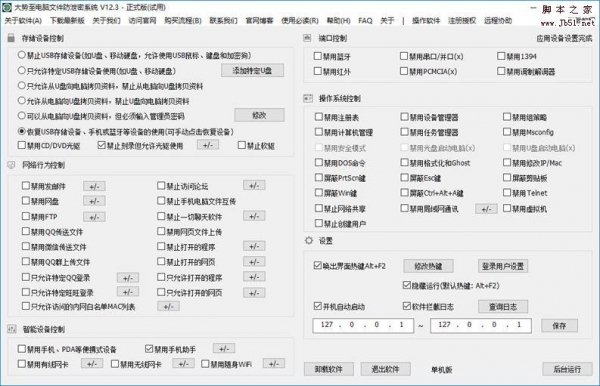
如何只让电脑向U盘拷贝文件,禁止U盘向电脑拷贝文件、电脑文件防复制的
这篇文章主要介绍了如何只让电脑向U盘拷贝文件,禁止U盘向电脑拷贝文件、电脑文件防复制的方法的相关资料,具有一定的参考价值,感兴趣的小伙伴们可以参考一下2017-12-06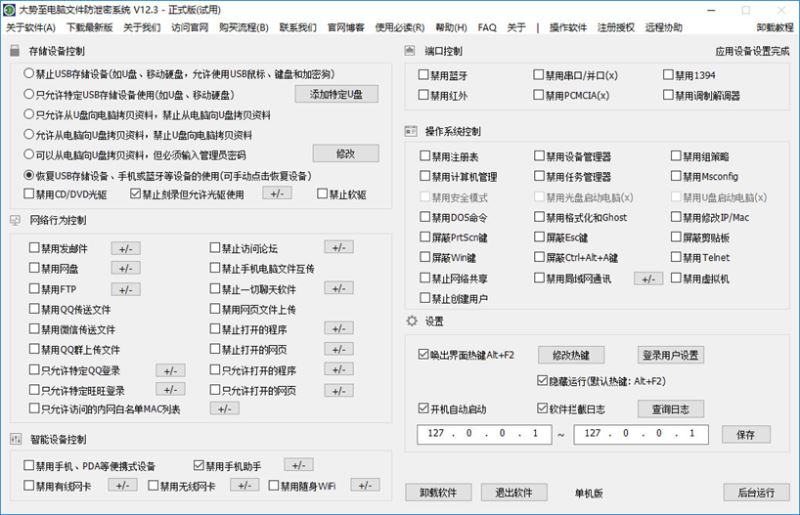 大势至电脑文件防泄密系统是一款专业管理电脑文件传输途径的管理工具,可以封堵一切常用的文件传输方式,最大程度的降低企业商业机密外泄的风险。下面给大家介绍如何只让电2017-12-06
大势至电脑文件防泄密系统是一款专业管理电脑文件传输途径的管理工具,可以封堵一切常用的文件传输方式,最大程度的降低企业商业机密外泄的风险。下面给大家介绍如何只让电2017-12-06- 这篇文章主要介绍了如何禁止服务器共享文件通过U盘拷贝、禁止优盘复制共享文件的相关资料,小编觉得挺不错的,现在分享给大家,也给大家做个参考。一起跟随小编过来看看吧2017-11-23
如何禁止电脑发送邮件附件、禁止QQ发送离线文件以及禁止U盘拷贝电脑文
这篇文章主要介绍了如何禁止电脑发送邮件附件、禁止QQ发送离线文件以及禁止U盘拷贝电脑文件,需要的朋友可以参考下2016-03-10如何防止复制电脑文件、禁止别人在自己电脑使用U盘、禁止拷贝电脑文件
出于电脑文件安全保护的需要,有时候我们需要禁止别人随意在自己的电脑使用U盘、移动硬盘或其他USB存储设备,防止通过此类设备复制电脑文件的行为。那么,如何阻止别人在自2015-12-16- 将U盘插到Windows电脑中可进行读取和拷贝操作,为了保护数据安全,需要设置禁止使用U盘拷贝,那么该怎么操作呢?下面通过实例为大家讲述下2014-06-19
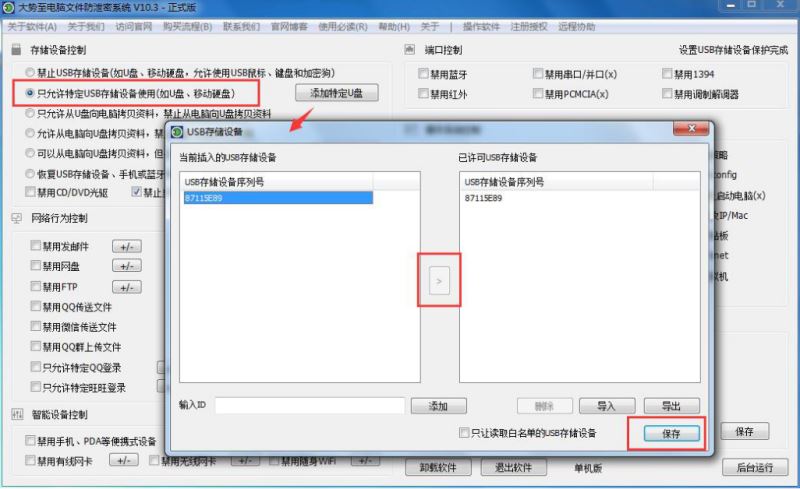
电脑禁止u盘拷贝、计算机禁用usb接口设备、设备管理器屏蔽u口的方法
大势至电脑文件防泄密系统是国内知名的数据安全软件,通过这个软件可以有效的限制电脑使用USB存储设备、控制电脑文件外传出去2017-12-12


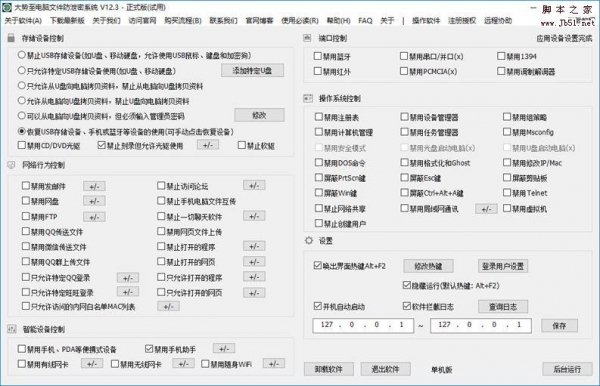
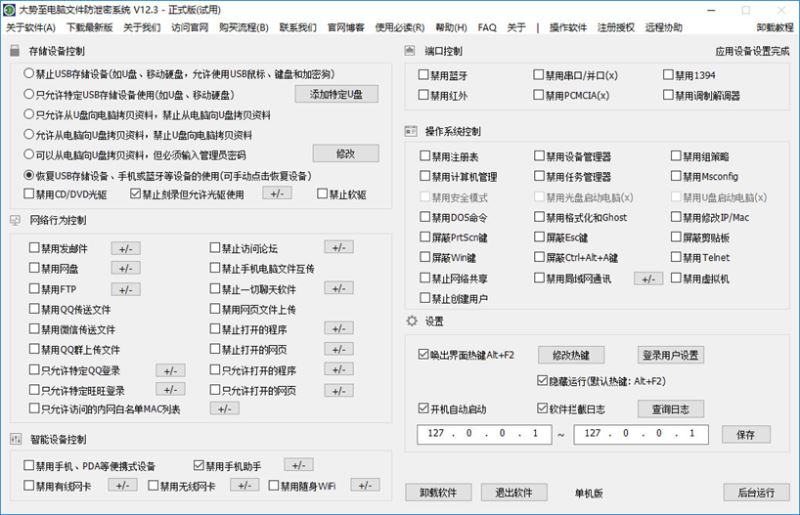
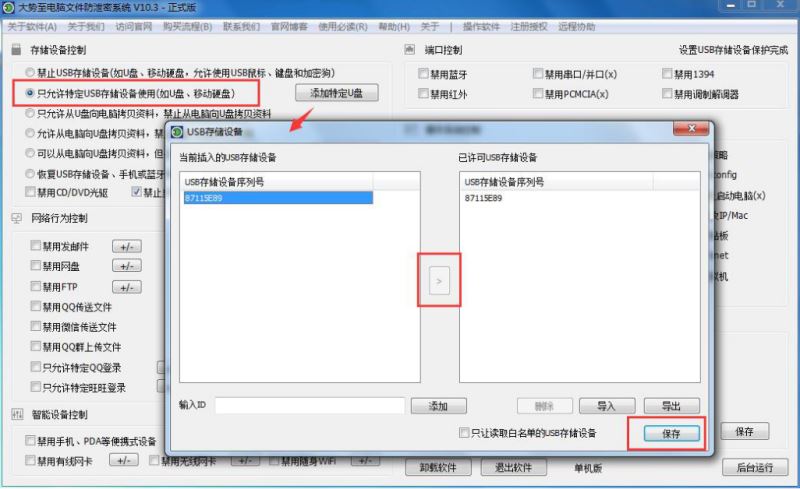
最新评论